Brother DCP-J552DW, DCP-J752DW Setup Guide
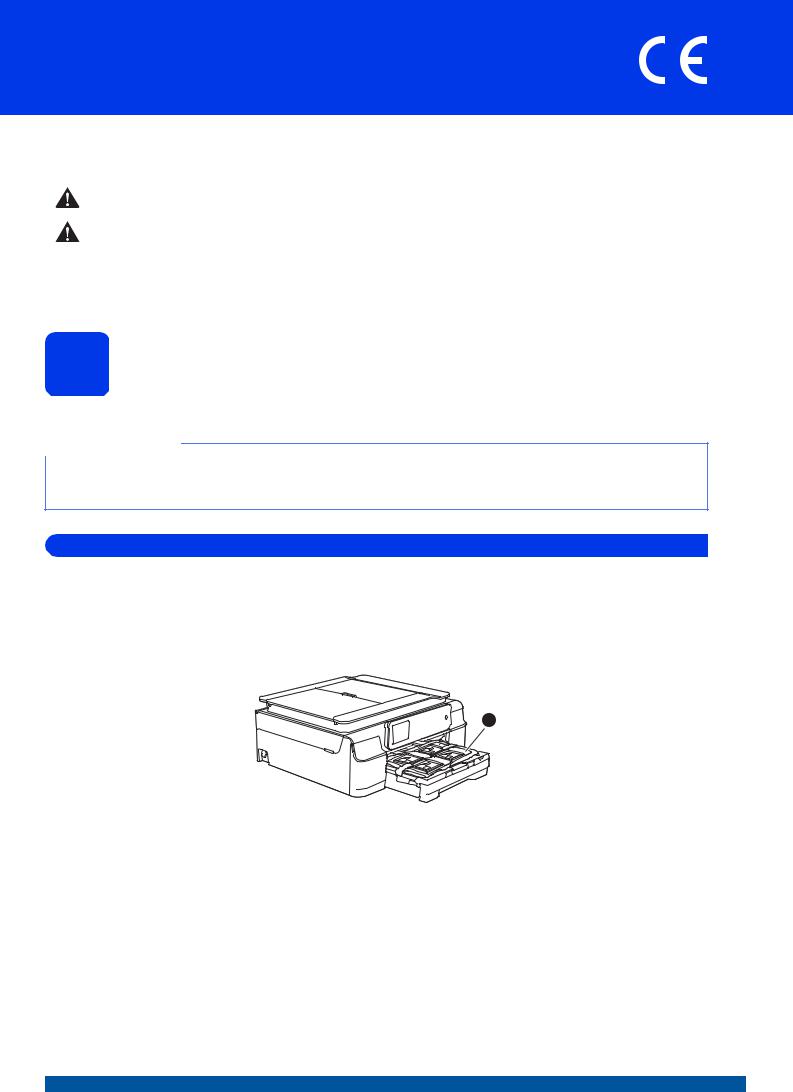
Priročnik za hitro pripravo
Začnite tukaj DCP-J552DW
DCP-J752DW
Pred pripravo naprave preberite Varnostna navodila za izdelek. Nato preberite ta Priročnik za hitro pripravo za pravilno nastavitev in namestitev.
OPOZORILO |
OPOZORILO označuje potencialno nevarno situacijo, ki bi lahko, če je ne preprečite, |
povzročila smrt ali hude telesne poškodbe. |
|
|
|
POZOR |
POZOR označuje potencialno nevarno situacijo, ki bi lahko, če je ne preprečite, povzročila |
manjše ali zmerne telesne poškodbe. |
|
|
|
POMEMBNO |
POMEMBNO označuje potencialno nevarno situacijo, ki lahko, če je ne preprečite, povzroči |
materialno škodo ali izgubo funkcionalnosti izdelka. |
|
|
|
OPOMBA |
Opombe vsebujejo navodila za ravnanje v določenih okoliščinah ali nasvete o delovanju |
trenutnega postopka z drugimi funkcijami. |
|
|
|
1 Napravo vzemite iz embalaže
OPOMBA
•Večina ilustracij v tem priročniku za hitro pripravo kaže napravo DCP-J752DW.
•Če vaš računalnik nima pogona CD-ROM, lahko gonilnike prenesete s strani za prenose vašega modela na naslovu http://solutions.brother.com/. Za več informacij glejte str. 5.
 OPOZORILO
OPOZORILO
V embalaži naprave so uporabljene plastične vreče. Da se izognete nevarnosti zadušitve, shranjujte plastične vreče zunaj dosega dojenčkov in otrok. Te vreče niso igrače.
a b
Odstranite zaščitni trak in folijo, ki pokriva napravo in zaslon na dotik.
Odstranite plastično vrečo a s pladnja za papir.
1
SVN Različica 0
1

2 |
Priključitev napajalnega |
|
kabla |
 OPOZORILO
OPOZORILO
Naprava mora biti opremljena z ozemljenim vtičem.
POMEMBNO
USB-kabla še NE priključite (če ga uporabljate).
a Priključite napajalni kabel.
OPOMBA
Opozorilna LED-lučka na nadzorni plošči sveti, dokler ne vstavite kartuš za črnilo.
3 |
Izbiranje jezika |
a Pritisnite a ali b, da se prikaže želeni jezik, in ga pritisnite.
Pritisnite OK.
b Pritisnite Yes (Da) ali No (Ne).
2
4 |
Vstavljanje kartuše za |
|
črnilo |
 POZOR
POZOR
Če vam črnilo pride v oči, ga takoj izperite z veliko vode, če ste v dvomih, pa se posvetujte z zdravnikom.
OPOMBA
Poskrbite, da najprej vstavite priložene začetne kartuše za črnilo.
a Preverite, ali je napajanje vključeno.
OPOMBA
Za lažje branje zaslona na dotik lahko prilagodite kot nadzorne plošče. Nadzorno ploščo primite za rob, da pomotoma ne pritisnete katere od možnosti na zaslonu na dotik.
b Odprite pokrov kartuše za črnilo a.
1
c Odstranite oranžni zaščitni del.
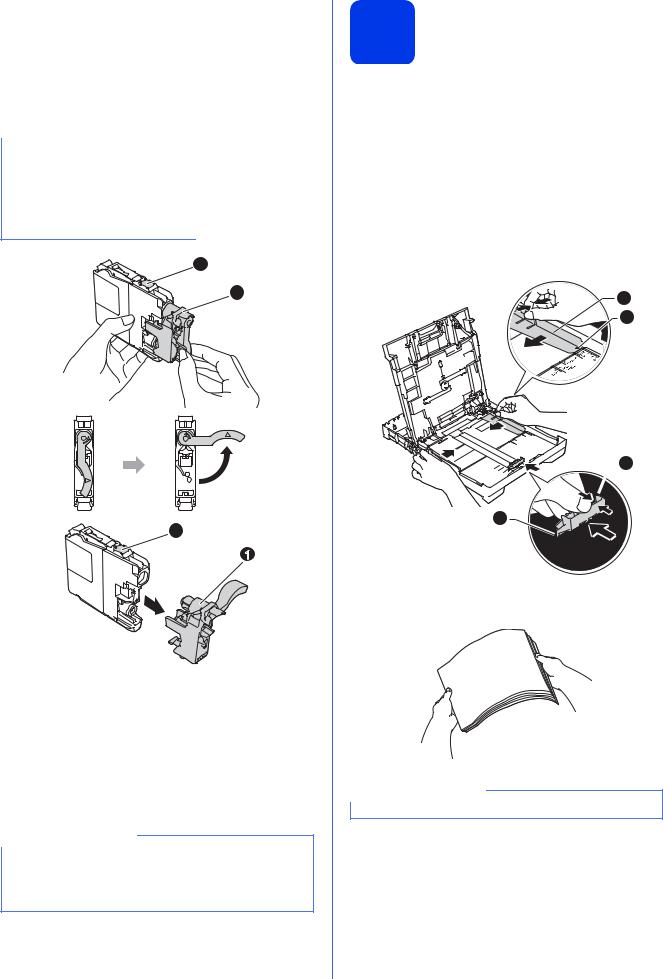
d Odstranite kartušo iz embalaže.
Zasučite zeleno ročico za sprostitev na oranžni zaščitni embalaži a v levo, tako da zaslišite sprostitev vakuumske zatesnitve. Odstranite oranžno zaščitno embalažo a, kot je prikazano.
POMEMBNO
•Kartuš za črnilo NE tresite. Če se s črnilom umažete po koži ali oblačilih, se takoj sperite z milom ali detergentom.
•NE dotikajte se označenega dela kartuše b, saj to lahko povzroči, da kartuše ne bo mogoče uporabiti v napravi.
2
1
2
1
e Barva nalepke se mora ujemati z barvo kartuše.
Namestite kartušo v smeri puščice na nalepki.
f Previdno potisnite zadnji del kartuše z oznako »PUSH«, da dvignete vzvod kartuše. Ko namestite vse kartuše, zaprite pokrov prostora za kartuše.
OPOMBA
Naprava cevovod za črnilo pripravi za tiskanje. Ta postopek traja približno štiri minute. Ne izklapljajte naprave. Priporočamo, da med čakanjem izvedete naslednji korak.
5 |
Vstavljanje navadnega |
|
papirja A4 |
a Pladenj za papir popolnoma potegnite iz naprave.
b Odprite pokrov izhodnega pladnja za papir.
c Previdno pritisnite in potisnite vodili za širino papirja a, nato pa še vodilo za dolžino papirja b, da jih prilagodite velikosti papirja.
Poskrbite, da se trikotne oznake c na vodilih za širino papirja a in na vodilu za dolžino papirja b poravnajo z oznako za uporabljeno velikost papirja.
1
3
 2
2
3
d Sveženj papirja razpihajte, da preprečite zastoje in nepravilno podajanje papirja.
OPOMBA
Vedno poskrbite, da papir ne bo zvit ali zmečkan.
3

e Previdno vstavite papir v pladenj za papir s stranjo za tiskanje obrnjeno navzdol in zgornjim robom naprej. Preverite, ali je papir v pladnju poravnan.
POMEMBNO
Pazite, da papirja ne potisnete predaleč. V tem primeru se lahko v napravi zguba in povzroči težave pri podajanju.
f Vodili za širino papirja z obema rokama previdno približajte papirju. Vodili za širino papirja se morata dotikati robov papirja.
g Zaprite pokrov izhodnega pladnja za papir.
h Počasi potisnite pladenj za papir do konca v napravo.
i Pladenj za papir držite na mestu in izvlecite podporo za papir, da se zaskoči, nato pa odprite podporni nosilec za papir.
4
6 |
Preverjanje kakovosti |
|
tiskanja |
a Ko je postopek priprave končan, zaslon na dotik prikaže Vstavite papir in
pritisnite [OK].
Pritisnite OK.
b Preverite kakovost štirih barvnih pasov na listu. (črna/rumena/modrozelena/vijolična).
c Če so vse črte jasne in razločne, pritisnite Da, da končate preverjanje kakovosti, in nadaljujte z naslednjim korakom.
Če katera od črt manjka, pritisnite Ne in sledite navodilom na zaslonu na dotik.
7 Nastavitev datuma in ure
Z nastavitvijo datuma in ure omogočite funkcijo rednega čiščenja tiskalne glave in ohranjanja optimalne kakovosti tiskanja naprave. Hkrati pa omogočite tudi, da naprava poimenuje datoteke, ki jih ustvarite s funkcijo Scan to Media.
a Na zaslonu na dotik vnesite zadnji dve števki letnice, nato pa pritisnite OK.
b Postopek ponovite še za mesec in dan.
c Na zaslonu na dotik vnesite uro v 24-urni obliki zapisa.
d Pritisnite OK.
OPOMBA
Datum in uro lahko kadar koli spremenite. Za več informacij uuBasic User’s Guide (Osnovna navodila za uporabo): Setting the date and time (Nastavljanje datuma in ure)
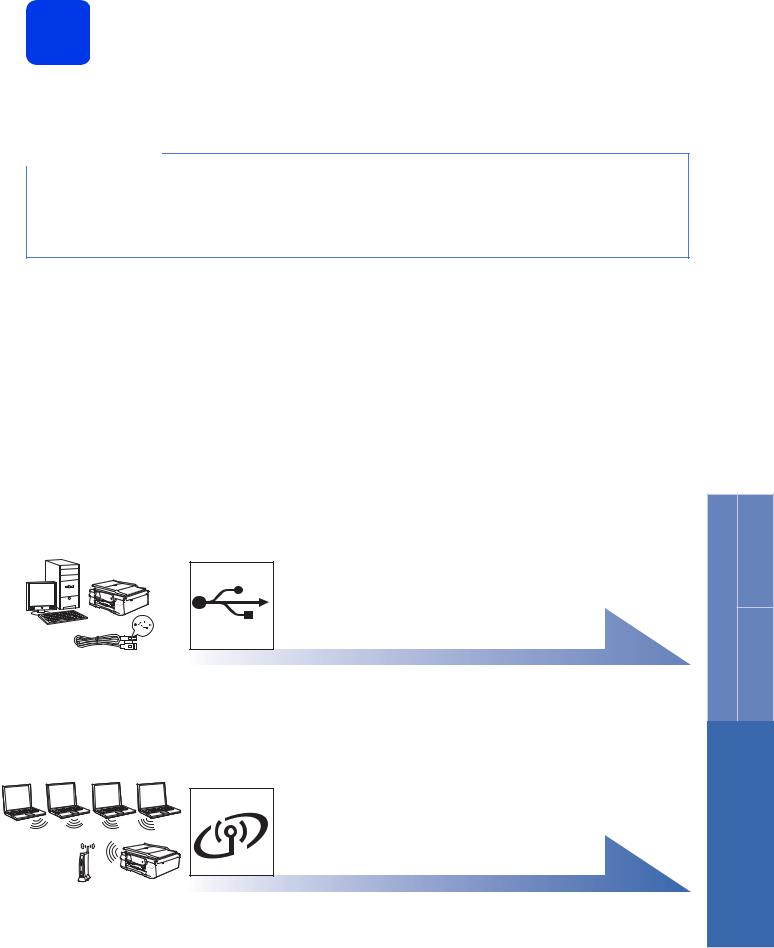
8 Izbiranje vrste povezave
Ta namestitvena navodila veljajo za sisteme Windows® XP Home, XP Professional, XP Professional x64 Edition, Windows Vista®, Windows® 7, Windows® 8 ter Mac OS X v10.6.8, 10.7.x in 10.8.x.
OPOMBA
•Za operacijske sisteme Windows Server® 2003/2008/2008 R2/2012 lahko najdete gonilnike na strani za prenose za svoj model na naslovu http://solutions.brother.com/.
•Če vaš računalnik nima pogona CD-ROM-a, lahko najnovejše gonilnike, priročnike in orodja za svoj model prenesete s spletnega mesta Brother Solutions Center na naslovu http://solutions.brother.com/. Nekatere programske aplikacije, ki so priložene na CD-ju, morda ne bodo na voljo za prenos.
Uporaba vmesniškega USB-kabla
Za sistem Windows® pojdite na str. 6
Za sistem Macintosh pojdite na str. 9
Za brezžično omrežje
Za sistema Windows® in Macintosh pojdite na str. 11
<![endif]>Macintosh ®Windows
<![if ! IE]><![endif]>omrežje nočBrezži
<![if ! IE]><![endif]>USB
5
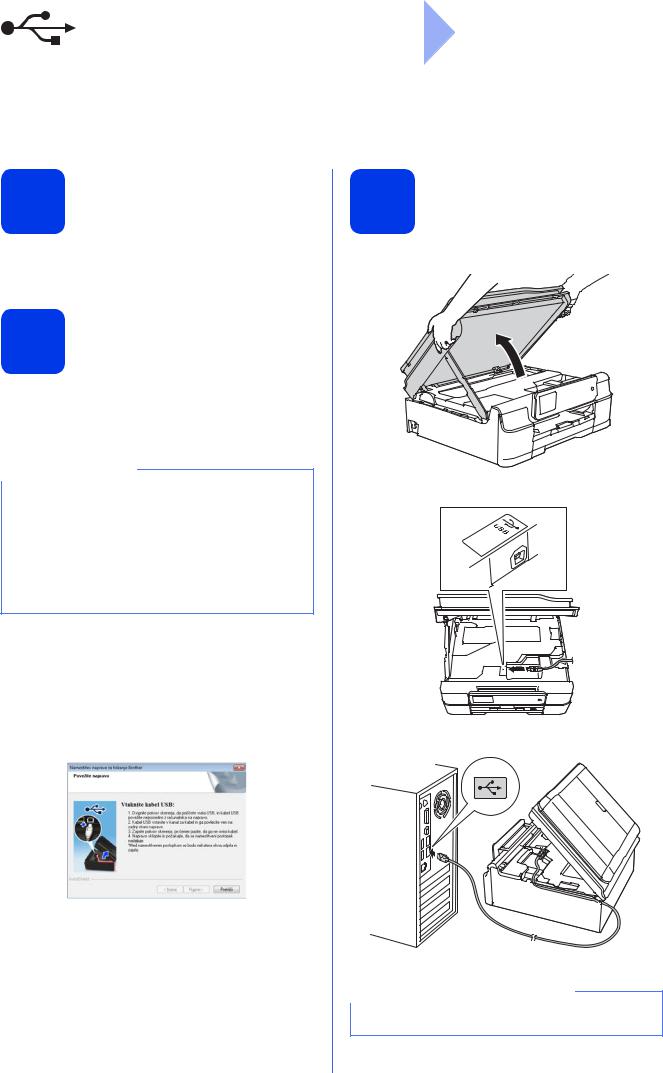
USB |
Windows® |
Za uporabo USB-vmesnika s sistemom Windows®
(Windows® XP Home/XP Professional/Windows Vista®/Windows® 7/Windows® 8)
9 Pred namestitvijo
VKLJUČITE računalnik in se prijavite s skrbniškimi pravicami.
10 Namestitev programa MFL-Pro Suite
a Vstavite CD v CD-ROM. Če se prikaže zaslon z imenom modela, izberite napravo. Če se prikaže zaslon za izbiro jezika, izberite jezik.
OPOMBA
Če se zaslon Brother ne prikaže samodejno, pojdite na Računalnik (Moj računalnik).
(V sistemu Windows® 8: kliknite ikono
 (Raziskovalec) v opravilni vrstici, nato pa pojdite na Računalnik.)
(Raziskovalec) v opravilni vrstici, nato pa pojdite na Računalnik.)
Dvokliknite ikono CD-ROM-a, nato pa dvokliknite start.exe.
b Kliknite Namestite MFL-Pro Suite in Ano, če se strinjate z licenčno pogodbo.
c Izberite Lokalna povezava (USB) in kliknite Naprej.
d Sledite navodilom na zaslonu, dokler se ne prikaže zaslon Vtaknite kabel USB.
11 Priklopite USB-kabel
a
b
c
POMEMBNO
Pazite, da kabel ne bo oviral zapiranja pokrova, saj to lahko povzroči napako.
6

|
USB |
Windows® |
||
d |
|
Zaključek in ponovni |
||
|
|
|||
|
|
12 zagon |
|
|
|
3 |
a Znova zaženite računalnik, tako da kliknete |
||
|
Dokončaj. |
|
||
|
|
|
||
|
2 |
Po ponovnem zagonu računalnika se morate |
||
|
prijaviti s skrbniškimi pravicami. |
|||
|
|
|||
|
|
OPOMBA |
|
|
|
|
Če se med namestitvijo programske opreme |
||
|
|
prikaže obvestilo o napaki, ukrepajte po |
||
|
|
spodnjem postopku: |
|
|
|
POZOR |
- Sistemi Windows® XP, Windows Vista® in |
||
|
Windows® 7: zaženite Diagnostika |
|||
|
Pri zapiranju pokrova optičnega bralnika pazite, |
namestitve, ki je v |
> Vsi programi > |
|
|
da si ne priščipnete prstov. |
|||
|
Brother > DCP-XXXX (XXXX je ime modela |
|||
e Namestitev se bo nadaljevala samodejno. |
||||
naprave). |
|
|||
|
Namestitveni zasloni se bodo prikazovali drug |
- Sistem Windows® 8: za zagon Diagnostika |
||
f |
za drugim. |
namestitve, dvokliknite |
(Brother |
|
Če se prikaže zaslon Nasvet za varovanje |
||||
Utilities) na namizju, nato pa kliknite spustni |
||||
|
okolja za slikovno opremo, kliknite Naprej. |
seznam in izberite ime svojega modela (če še |
||
g Ko se prikaže zaslon Spletna registracija, |
ni izbrano). Kliknite Orodja v levi navigacijski |
|||
vrstici. |
|
|||
|
sledite navodilom na zaslonu. Kliknite Naprej. |
b Prikažeta se spodnja zaslona. |
||
h Če naprave ne želite nastaviti kot privzeti |
||||
|
tiskalnik, počistite potrditveno polje Nastavi |
• Ko se prikaže zaslon Nastavitve |
||
|
kot privzeti tiskalnik, nato pa kliknite Naprej. |
|||
i |
posodobitve programske opreme, izberite |
|||
Ko se prikaže okno Namestitev je |
želeno nastavitev za posodabljanje |
|||
programske opreme in kliknite V redu. |
||||
|
dokončana, preverite nastavitve, nato pa |
|||
|
• Ko se prikaže zaslon Brother Product |
|||
|
kliknite Naprej. |
|||
|
|
Research and Support Program, izberite |
||
|
|
prednostne nastavitve in sledite navodilom |
||
|
|
na zaslonu. |
|
|
|
<![if ! IE]> <![endif]>Windows |
| <![if ! IE]> <![endif]>USB |
<![if ! IE]> <![endif]>® |
|
|
| <![if ! IE]> <![endif]>Macintosh |
|
|
|
7
